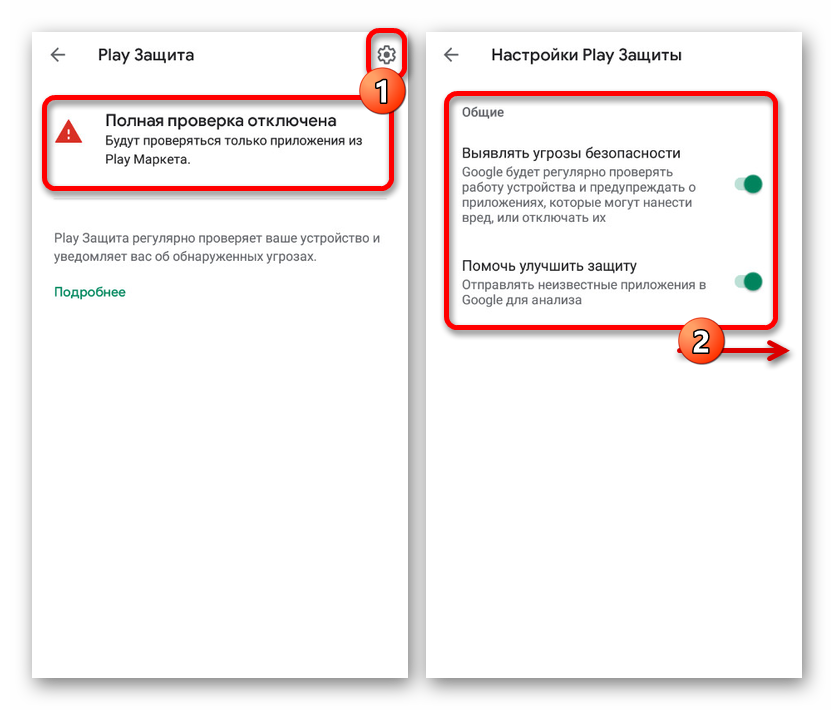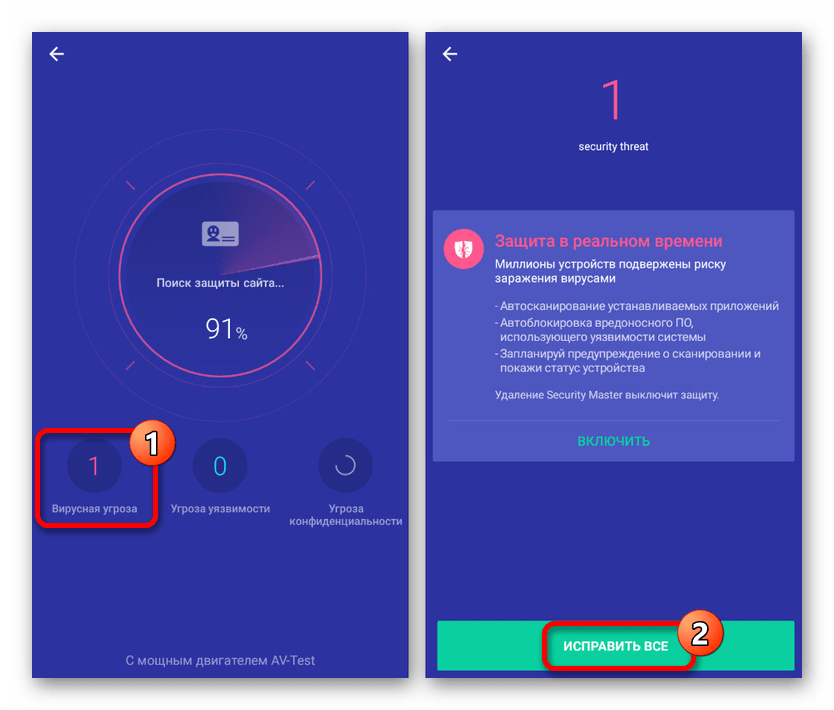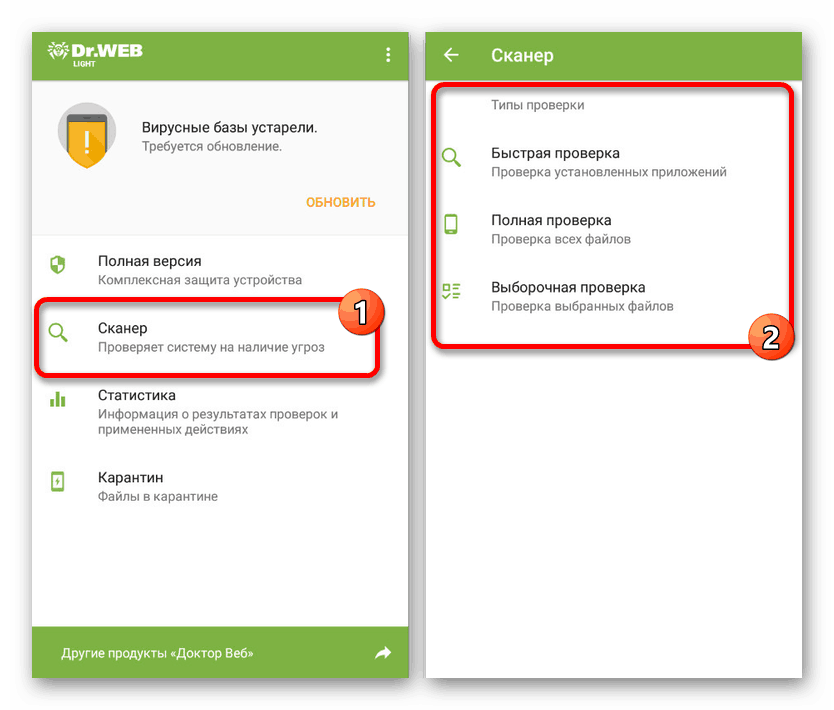طرق للعثور على الفيروسات على نظام Android
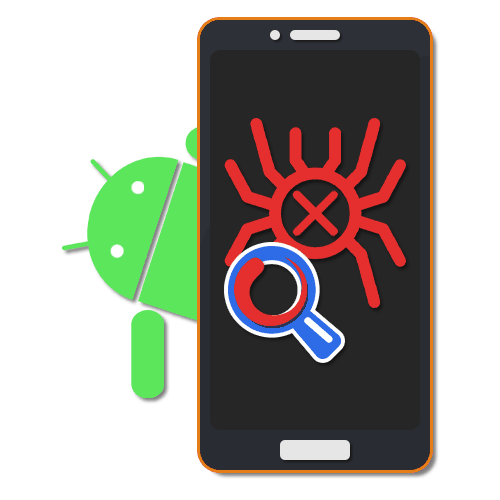
عندما تعمل الأجهزة على أي نظام أساسي تقريبًا ، بما في ذلك نظام أندرويد ، فإن الفيروسات وغيرها من البرامج الضارة هي إحدى المشاكل الرئيسية وأسباب انخفاض كبير في الأداء. يمكنك التخلص من ذلك بمساعدة العديد من التطبيقات الخاصة ، لكن الهواتف الذكية والأجهزة اللوحية لا توفر أدوات قياسية لهذا الغرض. في سياق مقالتنا اليوم ، سنتحدث عن العديد من الخيارات ذات الصلة لمسح الفيروسات مع إمكانية الإزالة اللاحقة على Android.
محتوى
البحث عن الفيروسات على جهاز Android الخاص بك
على الرغم من ارتفاع شعبية نظام أندرويد ، إلا أنه لا يوجد الكثير من الفيروسات التي يتم إصدارها باستمرار لأجهزة كمبيوتر Windows. في معظم الأحيان ، يكون سبب العدوى هو خطأ المالك ، الذي قام بتنزيل الملفات عن طريق الخطأ أو عن قصد من الإنترنت ، متجاهلاً إخطارات الحماية الخاصة بالمتصفح وحساب Google. لذلك ، إذا لم يكن لديك برنامج مكافحة فيروسات ، فحاول تحديد الأسباب الأخرى لخلل الهواتف الذكية وتجاهلها مقدمًا ، لأن اختيار البرنامج والتحقق قد يستغرق وقتًا طويلاً.
مزيد من التفاصيل: هل أحتاج إلى برنامج مكافحة فيروسات لهاتف Android؟
الأسلوب 1: التحقق من خلال جهاز كمبيوتر
الطريقة الأبسط والأكثر موثوقية هي استخدام برنامج مكافحة الفيروسات على جهاز الكمبيوتر الخاص بك. لهذه الأغراض ، سيتعين عليك توصيل جهاز Android بالكمبيوتر عن طريق كابل USB وتوفير حقوق RTH إن أمكن. حول كل ما قد يكون مهمًا في عملية التحقق ، فقد شرحنا في الإرشادات التالية.
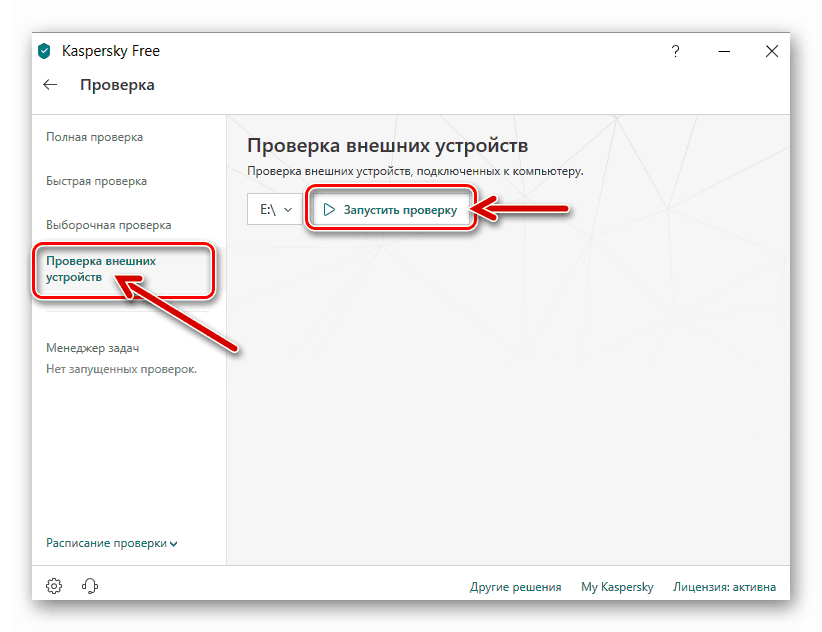
مزيد من التفاصيل:
كيفية التحقق من هاتفك للبحث عن الفيروسات من خلال جهاز الكمبيوتر
طرق لفحص النظام بحثا عن الفيروسات بدون برامج مكافحة الفيروسات
الطريقة 2: خدمات عبر الإنترنت لفحص الفيروسات
يوجد على الإنترنت العديد من الخدمات الخاصة عبر الإنترنت التي توفر أدوات لفحص نظام التشغيل وملفات فقط قبل التنزيل على ذاكرة الهاتف الذكي. كما هو الحال في الطريقة السابقة ، تعد هذه الطريقة حلاً عالميًا يتسم بالفعالية نفسها بالنسبة لجهاز كمبيوتر وجهاز Android. علاوة على ذلك ، إذا لزم الأمر ، يمكن الجمع بين الحلين مع بعضهما البعض لزيادة الموثوقية.
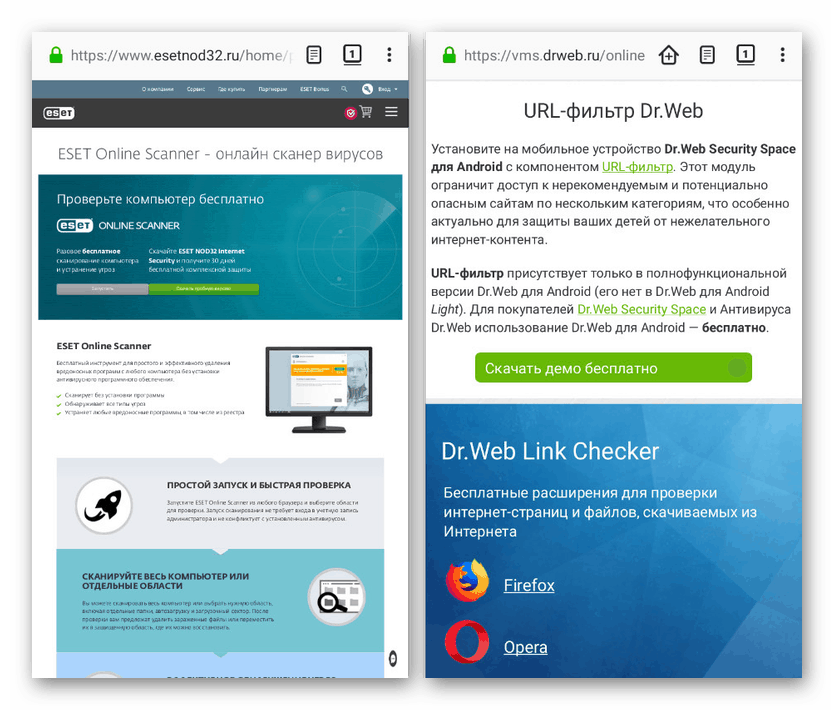
مزيد من التفاصيل: طرق لفحص النظام بحثا عن الفيروسات على الانترنت
الطريقة الثالثة: حماية اللعب
يعد Play Play أحد الخيارات القياسية القليلة الجديرة بالملاحظة ، ويتم دمجها افتراضيًا في التطبيق متجر Google play . من خلال استخدام هذا البرنامج ، سيتم فحص الجهاز والتطبيقات المثبتة باستمرار بحثًا عن التهديدات وحظرها إذا تم اكتشاف نشاط مشبوه. لاستخدام هذه الأداة ، يكفي التصريح من خلال حساب Google وتحديث Play Market إلى أحدث إصدار حالي.
مزيد من التفاصيل:
تسجيل الدخول إلى Google على أجهزة Android
طرق تحديث متجر Google Play
- يمكنك التحقق من أن التحقق التلقائي يعمل بشكل صحيح عن طريق فتح تطبيق متجر Google Play. هنا تحتاج إلى توسيع القائمة والتبديل إلى صفحة "حماية اللعب" .
- إذا تم تعطيل الحماية لسبب ما ، فانقر على أيقونة الترس في الركن الأيمن العلوي من الشاشة واستخدم شريط التمرير "Detect التهديدات الأمنية" .
![تمكين حماية اللعب على متجر Google Play على Android]()
ونتيجة لذلك ، سيعمل نظام الحماية كما ينبغي ، مع تحليل ذاكرة الهاتف ، وإذا لزم الأمر ، إخطار البرامج الضارة.

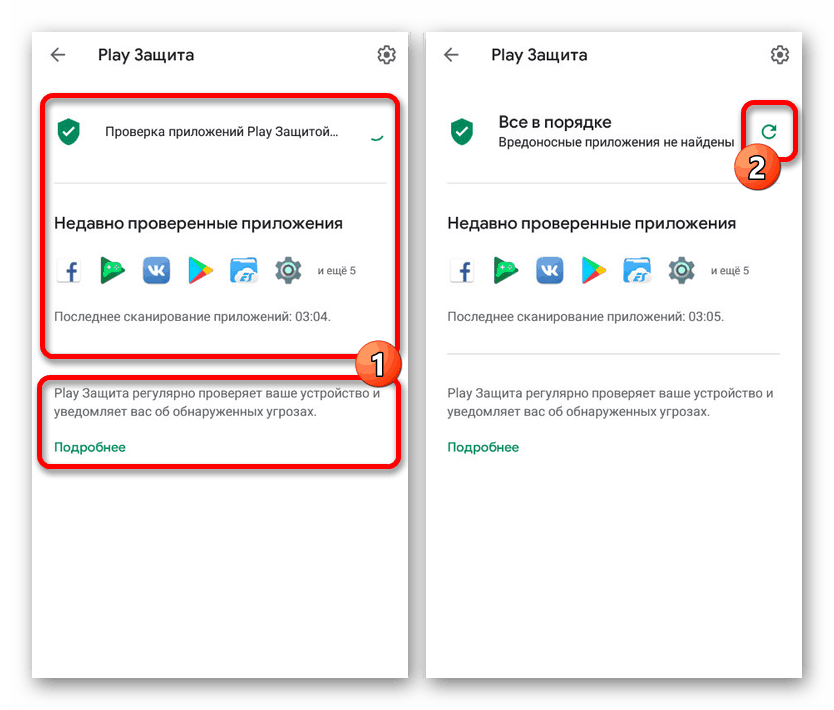
في صفحة Play Protection ، يمكنك دائمًا بدء فحص التطبيقات والأنظمة يدويًا من خلال النقر على أيقونة التحديث. يستغرق الإجراء وقتًا مختلفًا اعتمادًا على الجهاز وحجم التطبيق والعديد من المعايير الأخرى ، ولكنه يضمن موثوقية عالية.
الطريقة 4: ماجستير الأمان
في Play Store ، من بين التطبيقات الأخرى ، هناك العديد من برامج مكافحة الفيروسات الكبيرة والأدوات المساعدة الصغيرة المصممة لمسح جهاز Android للبحث عن الفيروسات. أحد هذه البرامج هو برنامج Security Master ، الذي يشغل مساحة لا تقل عن ذاكرة ، لا يقوم بتحميل النظام ، ولكنه يسمح بإجراء مسح فعال إلى حد ما.
قم بتنزيل Security Master من متجر Google Play
- بعد تثبيت التطبيق وتشغيله ، سيتم عرض الخيارات الرئيسية على الصفحة الرئيسية. في وسط الشاشة ، انقر فوق الزر " مسح" لبدء فحص تلقائي للجهاز.
- أثناء الفحص ، يمكنك مراقبة عدد التهديدات ونقاط الضعف المكتشفة. عند الانتهاء ، انقر فوق الزر "إصلاح الكل" لإزالة الكائنات غير المرغوب فيها.
![نجاح فحص الفيروسات في Security Master على Android]()
ستظهر الآن حالة خضراء على الصفحة الرئيسية ، مما يؤكد عدم وجود فيروسات. لإعادة التحليل في المستقبل ، استخدم زر "التحقق" .
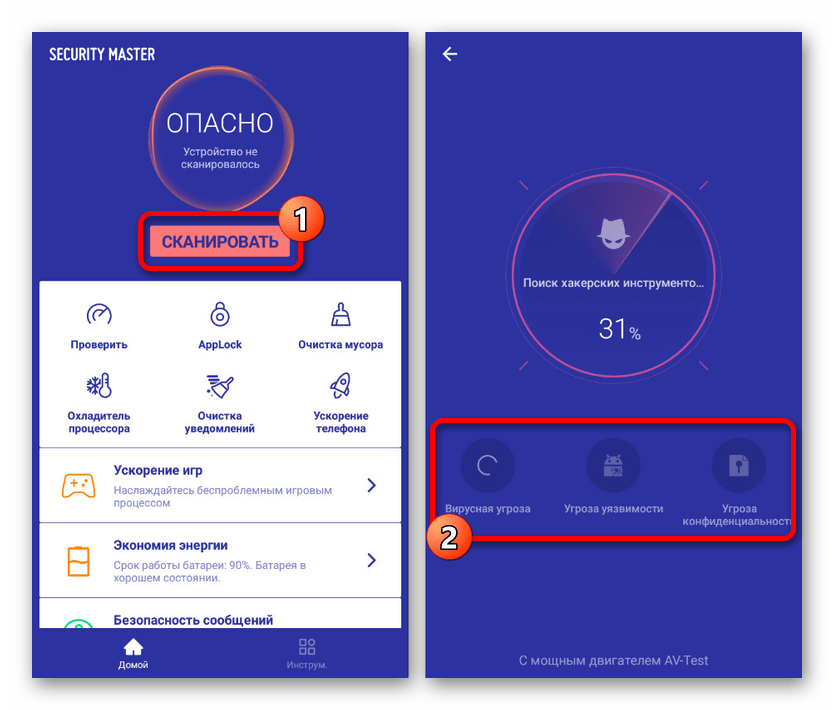
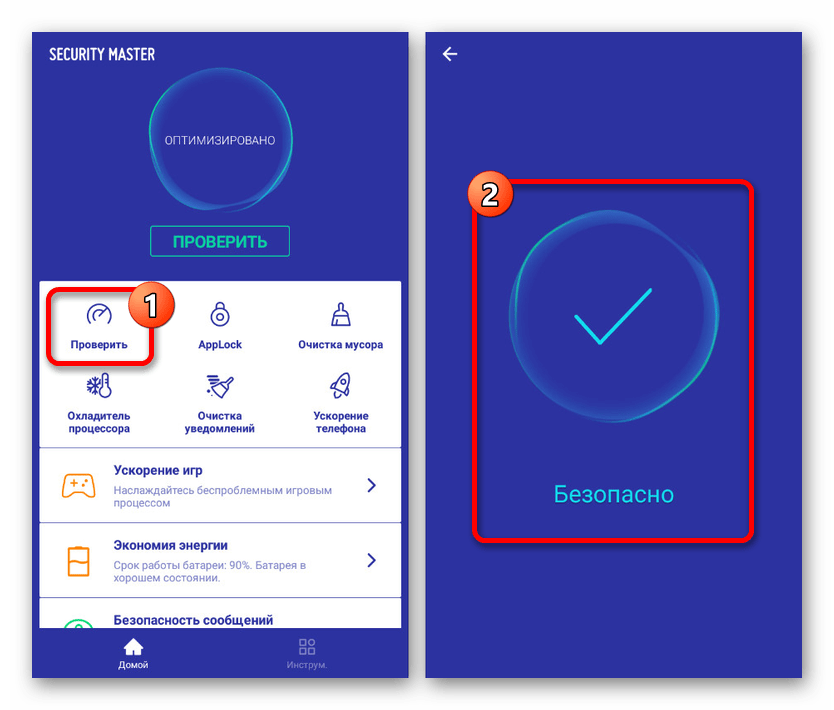
تتمثل ميزة التطبيق في عدم وجود متطلبات للحصول على ترخيص ، ولهذا السبب يمكنك استخدام جميع ميزات البرنامج مجانًا. جنبًا إلى جنب مع الكفاءة ، فإن هذا يجعل Security Master أحد أفضل الخيارات.
الطريقة الخامسة: Dr.Web Light
تعد أدوات الحماية من الفيروسات Dr.Web حاليًا هي الخيار الأكثر شهرة ، لأنها تسمح لك بالمسح ليس فقط في وضع عدم الاتصال ، ولكن أيضًا عبر الإنترنت. في حالة أجهزة Android لهذه الأغراض ، يوجد تطبيق منفصل في صيغتين: مدفوعة ومجانية. لمسح الهاتف بحثًا عن العدوى ، يكفي تحديد إصدار الضوء.
قم بتنزيل Dr.Web Light من متجر Google Play
- قم بتنزيل التطبيق من الصفحة في المتجر وعلى الشاشة الرئيسية ، انقر فوق "الماسح" . في المرحلة التالية ، من الضروري تحديد "نوع التحقق" ، والذي يعتبر "التحقق الكامل" هو الأكثر أهمية لأول مرة.
![التبديل إلى المسح الضوئي في Dr.Web على Android]()
بعد ذلك ، سيبدأ الجهاز في المسح وفقًا للنوع المحدد. تستغرق النسخة الكاملة أطول وقت ، حيث لا تتحقق فقط من الذاكرة الداخلية والخارجية ، ولكن أيضًا البيانات غير المتوفرة للعرض.
- إذا كنت بحاجة إلى فحص ملف أو مجلد أو تطبيق معين فقط ، فيجب عليك استخدام خيار "مخصص" . ستحتاج هنا إلى تحديد الدلائل اللازمة والنقر فوق الزر "التحقق" .

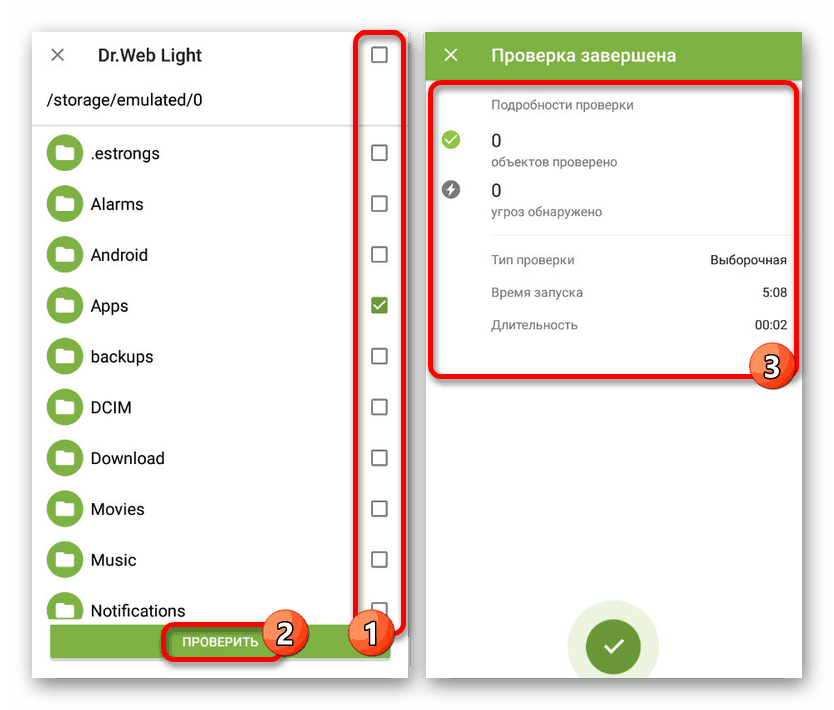
باتباع التوصيات بالضبط ، يمكنك بسهولة العثور على الفيروسات ، إن وجدت ، ويمكنك حذف الملفات غير المرغوب فيها. بالإضافة إلى ذلك ، يمكنك أيضًا الانتباه إلى برامج مكافحة الفيروسات التي تضمن الحماية ضد البرامج الضارة بشكل مستمر.
مزيد من التفاصيل: أفضل برامج مكافحة الفيروسات لنظام Android
استكشاف الأخطاء وإصلاحها
غالبًا ما يكون فحص هاتفك بحثًا عن الفيروسات أمرًا غير حاسمة ، نظرًا لأن البرمجيات الخبيثة تتنكر باعتبارها عمليات غير ضارة ، مما يؤدي بالفعل إلى إبطاء الجهاز. إذا كان هاتفك الذكي يعمل ببطء ، فاقرأ التوصيات الخاصة بهذه الحالة.
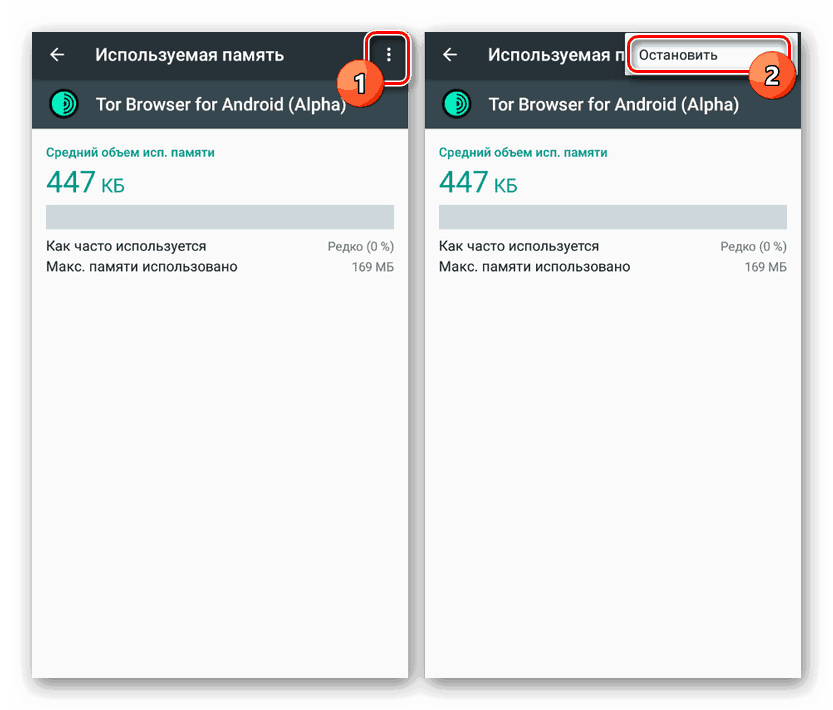
اقرأ المزيد: ماذا تفعل إذا تباطأت الهاتف أو مجلس على Android
خيار آخر ، ولكنه أقل وضوحًا ، هو الفيروسات التي تجمع المعلومات ، بينما لا يتم تحميل نظام التشغيل تقريبًا. ومن الأمثلة الصارخة بشكل خاص فيروس الرسائل القصيرة ، الذي تم وصف بحثه وإزالته في الإرشادات التالية.
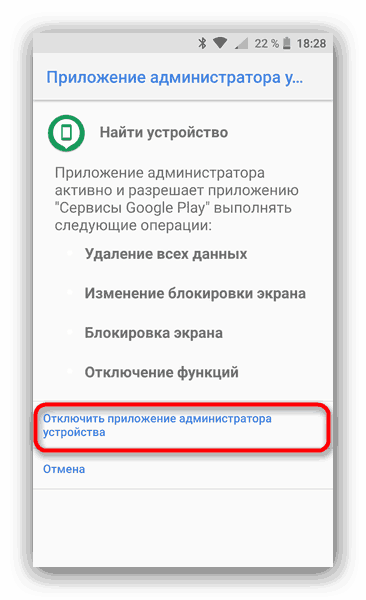
مزيد من التفاصيل: إزالة فيروس SMS على Android
واحدة من أكثر الطرق جذرية لإلغاء آثار معظم الفيروسات هي تنظيف الذاكرة الداخلية. يعتبر هذا الأسلوب مثاليًا في الحالات التي تم فيها العثور على فيروسات ، لكنه نجح بالفعل في إتلاف ملفات النظام ، مما تسبب في حدوث أخطاء خطيرة في الهاتف الذكي. تم وصف موضوع استعادة الإعدادات بالتفصيل بشكل منفصل ، ولكن تأكد من مراعاة العواقب قبل اتباع التوصيات.
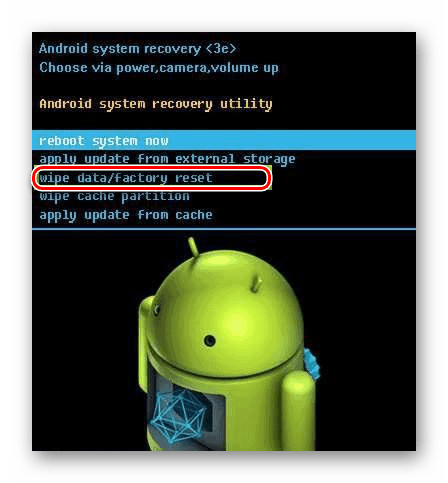
مزيد من التفاصيل: كيفية إعادة تعيين هاتف Android إلى حالة المصنع
الضمان الرئيسي لعدم وجود فيروسات على الهاتف على أي حال هو تنزيل الملفات من مصادر موثوقة. ستكون الإجراءات المتخذة أكثر من كافية للتحقق من جميع الثغرات المحتملة والقضاء عليها ، وبالتالي نختتم هذه المقالة.